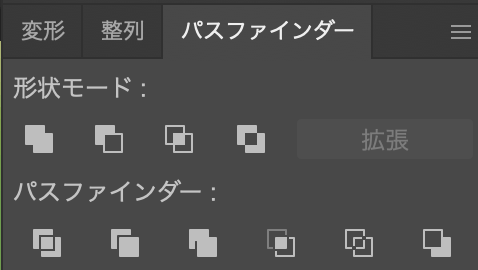
Adobe illustrator パスファインダー 使い方
パスファインダー便利ですよね。
複数のオブジェクトを組み合わせて
新しいシェイプを作成するやつです。
老化のせいか割と使うのに
なかなかの頻度でどれだっけ・・・
となるのでまとめておきます。w
パスファインダー場所は私は出しっぱなしですが
メニューバーから[ウィンドウ]→[パスファインダー]です。
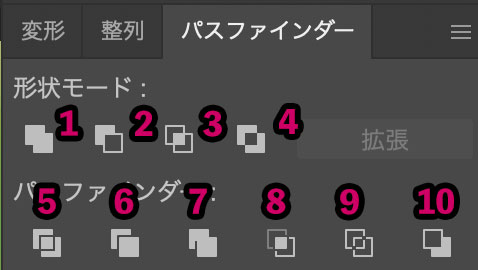
上記の順番に説明します。
- 合体
選択したパスオブジェクトをすべて合体。
塗り、線の属性は1番前のオブジェクトに統一
重ねて1つの画像にしたい時。 - 前面オブジェクトで型抜き
背面のパスオブジェクトが前面にある
オブジェクトで型抜き。
塗り、線の属性は1番後のオブジェクトに統一 - 交差
選択したパスオブジェクトの交差した部分のにする。
塗り、線の属性は一番前のオブジェクトに統一。 - 中マド
選択したパスオブジェクトの重なった箇所を切り抜き。
塗り、線の属性は1番前のオブジェクトに統一。 - 分割
パスオブジェクトが重なる境界線すべてを分割。
塗り、線の属性は分割前に表示されている色に。 - 刈り込み
背面と全面のパスオブジェクトのかさなった部分を削除します。
塗りの属性はそのまま残り、線は消える。 - 合流
背面と全面のパスオブジェクトの重なった箇所を切り抜き。
隣同士の同じ色は結合。
塗りの属性はそのまま残り、線は消える。 - 切り抜き
1番前の境界線外にあるすべての部分を削除。
1番前の塗り、線の属性は消えパスのみ残る。
背面の塗りの属性はそのまま残り、線は消える。 - アウトライン
そのまま。アウトラインになります。 - 背面オブジェクトで型抜き
前面オブジェクトで型抜きの逆。
最前面のパスオブジェクトが背面のパスで型抜きされる。
塗り、線の属性は最前面のオブジェクトに統一される。
文字でまとめてもいまいちだな。
でも個人的指針としてないよりましw





